
Tutorial After Effects: noções básicas de renderização
Aprenda como renderizar um vídeo no Adobe After Effects, passo a passo, através de técnicas simples
Movimento, efeitos especiais e motion graphics para captar a atenção de qualquer cliente.

Aprenda como renderizar um vídeo no Adobe After Effects, passo a passo, através de técnicas simples

Aproveite as texturas exclusivas compartilhadas por estes especialistas em animação e leve seus projetos mais além

Aprenda dicas práticas para criar tipografias animadas profissionais no Adobe After Effects, com Érico Santana

Aprenda dicas avançadas para aproveitar tudo o que este software tem a oferecer, com Carlos "Zenzuke" Barragán O After Effects é um dos programas mais conhecidos por quem trabalha com motion graphics e pós-produção. Devido à sua gama de ferramentas e possibilidades de formato, o software da Adobe se tornou um item básico para profissionais e criativos envolvidos em projetos visuais. Carlos "Zenzuke" Albarrán (@zenzuke) é diretor, animador de motion graphics e sócio-fundador do estúdio Maaambo. Neste tutorial, ele mostra cinco truques para aproveitar tudo que o After Effects pode oferecer. Não perca o vídeo abaixo!
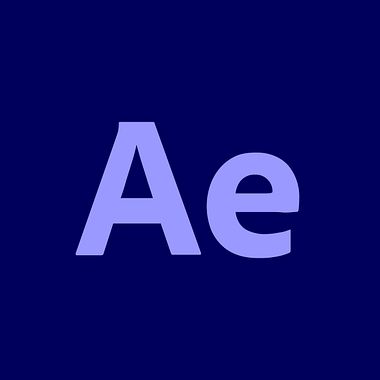
Melhore seus processos de trabalho com essa lista de shortcuts do After Effects para Windows e Mac O After Effects é o software da Adobe focado na criação, composição e realização de motion graphics profissionais, composições digitais e efeitos especiais. É usado principalmente para pós-produção de imagens em movimento, animar, alterar e compor criações em espaços 2D e 3D com várias ferramentas nativas e plugins de terceiros. A forma como o After Effects está estruturado é bastante simples. Como todos os aplicativos de edição de vídeo do mundo, usa um sistema de camadas que permite um fluxo de trabalho fácil, claro e rápido. Para ser mais eficiente nos processos criativos, existem dois pilares principais: ter um bom equipamento e conhecer os atalhos de teclado essenciais, que você encontrará neste artigo.

Descubra neste tutorial em vídeo os atalhos fundamentais do software de animação e efeitos especiais Carlos "Zenzuke" Albarrán (@zenzuke) é diretor e animador de motion graphics e sócio-fundador do estúdio Maaambo. Por meio do programa Adobe After Effects, Carlos explora a animação e desenvolve o estilo descontraído e repleto de cores que o caracteriza e foi responsável por torná-lo um colaborador frequente das produtoras e agências mais prestigiadas da Espanha. O motion grapher, que atua há mais de 10 anos como freelancer em Motion Graphics e animação 2D e 3D, não sabe apenas extrair o melhor das ferramentas deste software da Adobe, também sabe como ensiná-las. Através de um método rigoroso que se aprofunda em seus recursos, Carlos pode ajudá-lo a se tornar um motion grapher profissional, que trabalha de forma ágil e utiliza o próprio tempo com eficiência. Neste tutorial em vídeo exclusivo para a comunidade PRO da Domestika, o especialista explica como tornar seu processo criativo mais dinâmico usando os atalhos de teclado mais importantes. Da mesma forma que em muitos outros programas, no After Effects existem ações e métodos que podemos executar com poucas teclas. Isso ajuda a simplificar diversas tarefas repetitivas quando desejamos focar mais na criação, composição e realização de nossas ideias. Conheça os atalhos com Zenzuke!

Descubra estas plataformas inspiradoras com referências e ideias para os seus próximos projetos de motion design

Aprenda os atalhos básicos de teclado para começar do zero no Adobe After Effects, com Manuel Neto

Descubra as vantagens deste software popular e transforme suas melhores ideias em animação Como designer e ilustrador profissional, ou se deseja seguir uma nova carreira na animação, você encontrará um aliado importante no Adobe After Effects. Este software é intuitivo e perfeito para criar todos os tipos de projetos animados, sejam eles grandes ou pequenos. Especialistas em animação e gráficos de movimento compartilham algumas dicas para você começar a usar este programa do zero. Para assistir a cada aula, basta clicar no título em vermelho.

Zach Soares, animador e artista profissional de Voxel, explica como capturar uma animação para distribuição online Um portfólio digital, nas redes sociais ou em um site pessoal, é uma das melhores ferramentas de um animador para encontrar trabalho. Saber como compartilhar suas animações online de forma rápida e profissional pode ser a diferença entre ter seu trabalho levado a sério ou não. Zach Soares é o diretor criativo do estúdio de animação Bunnyhug e também animador e artista profissional de Voxel com quase uma década de experiência. Neste tutorial, ele mostra uma maneira simples de capturar e renderizar um projeto de animação para publicação e compartilhamento online de forma bem-sucedida.

Conheça estes projetos da comunidade Domestika que traduzem música em imagens O videoclipe é um dos gêneros mais versáteis. Para criá-los, você pode usar várias técnicas, estéticas e inspirações. Você pode brincar com arte de vanguarda ou apenas fazer uma peça comercial. Você pode fazer uma superprodução ou usar o que tem em casa. É também o tipo de peça que nos seduz pelo imediatismo e pela capacidade de nos fornecer muitas informações e estímulos por segundo. Estes 10 projetos da comunidade Domestika demonstram a maleabilidade do formato e resumem várias técnicas que você pode considerar se estiver pensando em se lançar nesse mundo.

Rogério Puhl, diretor de arte, designer gráfico e ilustrador, se surpreende ao enfrentar desafio proposto pela Domestika Desde adolescente, Rogério Puhl queria ser artista. Aos 14 anos, ingressou na Escola de Artes de Chapecó (Santa Catarina, Brasil). Quando conheceu o mundo da ilustração digital, aos 18, passou a trabalhar em agências de publicidade. O artista já trabalhou com as maiores agências do Brasil: AlmapBBDO, DM9DDB, África, Ogilvy, WMcCann, Young & Rubicam, entre outras. Tem também no seu portfólio grandes marcas, como MTV, McDonald's e Red Bull, além de ter ilustrado vários murais autorais pelo mundo. Com certeza, Rogério é o tipo de pessoa que pode falar sobre como estimular a criatividade... E ela é, sim, algo que podemos exercitar! Neste Challenge, o artista ensina três formas para manter sua mente ativa. Os exercícios podem ser feitos em qualquer lugar, com as suas próprias ferramentas de desenho. Você se diverte e ainda coloca o cérebro para malhar! Ele próprio se surpreendeu com os resultados dos desafios. Confira:

Aprenda dicas práticas de diferentes tipos de software para aprender novos truques e melhorar seu estilo de animação Com o refinamento e os avanços na tecnologia de animação, você tem cada vez mais opções de software à sua disposição para criar seu próprio estilo de animação, independentemente de querer fazer um projeto modesto, mas de alto impacto para redes sociais, ou se quiser se aventurar em algo mais complexo. Em seguida, te apresentamos 5 tutoriais gratuitos de animação para levar suas habilidades para o próximo nível. Basta clicar em cada vídeo e, se quiser ler as instruções completas, clique no título em vermelho de cada tutorial. Aproveite!

A fotógrafa e escritora Danny Bittencourt fala sobre a importância das referências e inspirações para construir narrativas de autorretrato

Conheça as opções básicas do Carimbo de clonagem e como usá-lo para o retoque fotográfico com Alain Perdomo O Carimbo de clonagem (Clone Stamp Tool) é uma ferramenta muito útil para o retoque fotográfico no Photoshop, mas é importante utilizá-lo corretamente e conhecer todas as opções de personalização que o software nos oferece. Alain Perdomo (@alainperdomo), artista digital, nos explica uma série de chaves e dicas para aprender a dominá-lo, aproveitando-o ao máximo. Você pode ver o tutorial aqui:

Aprenda a usar ferramentas básicas para criar animações em diferentes formatos com o Adobe After Effects Devido à sua variedade de ferramentas e possibilidades de formato, o After Effects se tornou um software básico para profissionais e criativos envolvidos em projetos visuais. Abaixo, compartilhamos 5 tutoriais que ajudarão você a dominar as funções básicas de formatos, ferramentas e ações disponíveis neste programa. Tutorial After Effects: tipos de camadas Neste tutorial, Carlos “Zenzuke” Albarrán (@zenzuke), especialista com mais de uma década de experiência em motion graphics e animação 2D e 3D e sócio-fundador do estúdio Maaambo, mostra todos os tipos de camadas e suas funções principais. Uma boa oportunidade para conhecer o básico do After Effects antes de se aventurar num projeto. Descubra mais no vídeo:

Descubra todos os tipos de camadas que se podem gerar automaticamente no After Effects, além das suas propriedades, com Zenzuke Uma das principais características da organização do trabalho no Adobe After Effects – software de referência para efeitos visuais e gráficos em movimento – é a divisão em camadas. Através delas, é possível editar diferentes partes de um projeto (texto, imagens, um sem-número de gráficos) sem interferir nas demais. Neste tutorial, Carlos "Zenzuke" Albarrán (@zenzuke), especialista com mais de uma década de experiência em motion graphics e animação 2D e 3D e sócio-fundador do estúdio Maaambo, mostra todos os tipos de camadas e suas funções principais. Uma boa oportunidade para conhecer o básico do After Effects antes de se aventurar num projeto. Descubra mais no vídeo:

Aprenda a usar códigos simples para criar um counter fácil de editar e animar Quando criamos gráficos no Adobe After Effects, uma das necessidades mais recorrentes é a aparição de contadores ou counters, ou seja, de um valor numérico que aumenta ou diminui. Não é a mesma coisa, por exemplo, mostrar uma porcentagem e animar essa porcentagem para que evolua a partir do zero, tornando-se um elemento gráfico muito mais atraente e dinâmico. Yimbo, animador e motion grapher, é um especialista na hora de trabalhar com After Effects e, especialmente, com o uso de códigos, fórmulas matemáticas que o programa interpreta e podem agilizar muito nossa tarefa. A seguir, Yimbo dá detalhes dos passos para criar um counter através de códigos do After Effects. Ah, se quiser usar o mesmo que ele usa, está abaixo. Basta copiá-lo: n=effect(“Slider Control”)(“Slider”); Math.floor(n) + “%”

Aprenda a provar a tipografia em movimento com essa técnica básica e simples de After Effects, com Holke 79 Pequenas animações, gifs, vídeos curtos com tipografia em movimento e outros conteúdos multimídia ajudam a fazer a diferença nos seus postos nas redes sociais. Com o After Effects, o software da Adobe para a criação de efeitos especiais de pós-produção, é possível fazer peças simples e atraentes de uma maneira intuitiva e usando relativamente poucos recursos. No tutorial a seguir, o designer de motion graphics Borja Holke, conhecido como @holke79, nos ensina a dar movimento a um pequeno conjunto de texto e imagem, transformando-o num gráfico animado muito simples com a ajuda do After Effects. Descubra mais neste vídeo:

Aprenda a fazer silhuetas e recortar fotos no Adobe Photoshop com o laço poligonal e a prepará-las para a animação no After Effects A melhor ferramenta para recortar facilmente nossas imagens é o Photoshop, o programa de edição fotográfica mais popular do mundo. Com as fotos recortadas, você poderá aplicar qualquer outro plano de fundo, corrigir imperfeições ou combiná-las com outras imagens em busca de composições criativas. Aqui explicamos o processo passo a passo, mesmo que você apenas conheça o programa. Como não precisará de bordas perfeitas para as colagens animadas, é um ótimo exercício para quem está começando.

Profissionais de comunicação digital explicam o que faz um community manager e o que é necessário para ser um

Aprenda passo a passo a criar um loop animado no After Effects com Moncho Massé